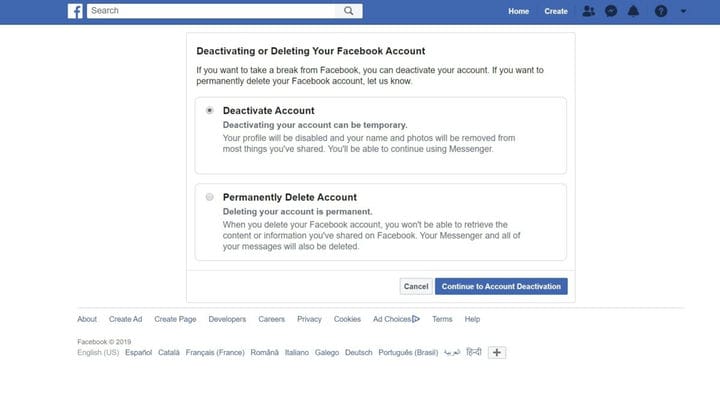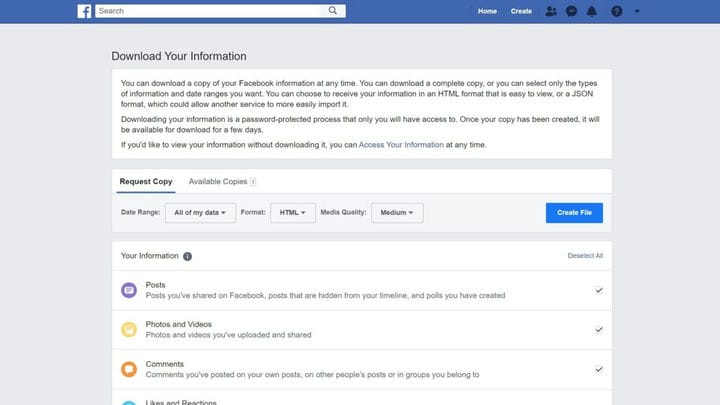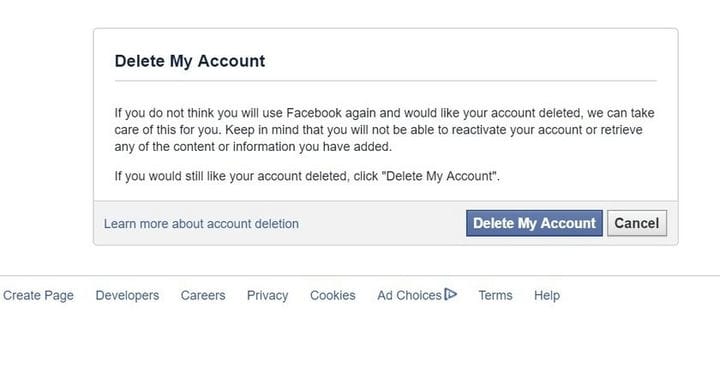Как удалить свою учетную запись Facebook
Facebook может быть очень полезным инструментом для поддержания связи с друзьями и семьей, но для многих реальный опыт сводится к отвлекающим факторам, постоянной рекламе, сомнительным методам рекламы и многочисленным опросам о том, какой персонаж Game of Thrones вы являетесь. Если вы не находите гиганта социальных сетей более полезным или интересным, вы можете легко удалить Facebook.
Читайте также: Вот все приложения Facebook и что они делают!
Стоит отметить, что этот процесс может занять до 90 дней, и вы можете загрузить резервную копию всех своих сообщений и сообщений. Конечно, если это немного экстремально, и вы просто хотите сделать небольшой перерыв, у вас также есть возможность временно деактивировать свою учетную запись Facebook.
Примечание редактора: мы знаем, что многие из вас используют новый пользовательский интерфейс Facebook, в то время как другие продолжают пользоваться классическим Facebook. Существуют небольшие различия в действиях, которые необходимо предпринять, чтобы деактивировать или удалить Facebook, поэтому мы дадим вам инструкции для обоих интерфейсов.
Как отключить вашу учетную запись Facebook
Если вы не хотите выполнять обязательство удалить Facebook, потому что боитесь сожалеть о принятом решении позже, вы можете вместо этого отключить его. При деактивации вашей учетной записи Facebook она будет выглядеть так, как если бы она была удалена, а весь контент исчезнет с общедоступного сайта.
Основное различие между удалением вашей учетной записи Facebook и ее деактивацией заключается в обратимости. Если вы решите вернуться на платформу, вы можете активировать ее в любое время, чтобы восстановить друзей, записи и фотографии. Еще одно большое отличие состоит в том, что ваша учетная запись Messenger останется активной, и ее необходимо будет деактивировать отдельно.
Деактивируйте учетную запись Facebook, используя новый Facebook:
- Войдите в свою учетную запись Facebook.
- Нажмите на стрелку в правом верхнем углу.
- Хит Настройки и конфиденциальность.
- Выберите настройки.
- Выберите вашу информацию Facebook из левого меню.
- Нажмите Деактивация и удаление.
- Выберите Деактивировать учетную запись, затем перейдите к Деактивация учетной записи.
- Следуйте инструкциям для подтверждения деактивации.
Деактивировать учетную запись Facebook с помощью Classic Facebook:
- Войдите в свою учетную запись Facebook.
- Нажмите на стрелку в правом верхнем углу, затем нажмите Настройки.
- Выберите вашу информацию Facebook из левого меню.
- Нажмите Деактивация и удаление.
- Выберите Деактивировать учетную запись, затем перейдите к Деактивация учетной записи.
- Следуйте инструкциям для подтверждения деактивации.
Также: Как заблокировать кого-то на Facebook
Ваш профиль немедленно исчезнет из Facebook, но некоторые из ваших сообщений, например сообщения, размещенные на стене друга, все равно будут видны. Ваши существующие друзья также по-прежнему будут видеть ваше имя в списке друзей, и люди по-прежнему смогут искать вас, чтобы отправлять вам сообщения через Messenger.
Если вы решите повторно активировать свою учетную запись, все, что вам нужно сделать, это войти в систему на любом устройстве. В противном случае вы получите большинство преимуществ от удаления Facebook без необходимости его фактического удаления.
Как скачать резервную копию ваших данных Facebook
Все еще твердо решаете удалить Facebook из своей жизни? Вам следует уделить время рассмотрению всего контента, который вы помещали на платформу на протяжении многих лет. Как только вы нажмете «Удалить», все ваши фотографии, заметки, обновления статуса и многое другое исчезнут навсегда. Если вы не уверены, что это такое, вы можете проверить полный список на странице «Ваша информация».
Хорошей новостью является то, что вам не нужно позволять этому останавливать вас. Facebook позволяет легко загружать резервную копию всех ваших данных. Он находится в том же разделе, что и опция деактивации или удаления вашей учетной записи.
Здесь: Как удалить группу Facebook | Как удалить страницу Facebook
Как загрузить данные Facebook с помощью New Facebook:
- Войдите в свою учетную запись Facebook.
- Нажмите на стрелку в правом верхнем углу.
- Хит Настройки и конфиденциальность.
- Выберите настройки.
- Выберите вашу информацию Facebook из левого меню.
- Найти Скачать свою информацию и нажмите кнопку просмотра.
- Выберите даты, тип данных и формат, затем нажмите «Создать файл».
- Как только файл будет готов, вы получите уведомление и сможете скачать файл.
Как загрузить данные Facebook с помощью Classic Facebook:
- Войдите в свою учетную запись Facebook.
- Нажмите на стрелку в правом верхнем углу, затем нажмите Настройки.
- Найдите информацию о Facebook в левом меню и нажмите «Просмотр».
- Нажмите Скачать вашу информацию.
- Выберите даты, тип данных и формат, затем нажмите «Создать файл».
- Как только файл будет готов, вы получите уведомление и сможете скачать файл.
Сколько времени занимает процесс, зависит от того, сколько данных у вас есть на Facebook, и какие типы данных вы пытаетесь извлечь. Это может занять от нескольких секунд до нескольких часов, но вы можете загрузить готовый файл на любое количество устройств.
Обратите внимание, что срок действия файла истекает через несколько дней после его запроса, поэтому обязательно загрузите его, прежде чем забыть. Если вы забыли, просто повторите процесс, чтобы создать новый файл.
Если вам абсолютно достаточно платформы и вы хотите полностью удалить Facebook из своей жизни, процесс не сильно отличается. Кроме того, вам больше не нужно беспокоиться об удалении Messenger по отдельности, поскольку этот простой процесс решает обе задачи одновременно.
Также: Как обновить настройки конфиденциальности Facebook
Имейте в виду, что удаление вашей информации с серверов Facebook может занять до 90 дней, хотя пользователи не будут доступны в течение этого времени. Кроме того, вы больше не сможете использовать свою учетную запись Facebook для входа в другие службы, такие как Pinterest, Spotify или любое количество игр.
Как удалить учетную запись Facebook с помощью New Facebook:
- Войдите в свою учетную запись Facebook.
- Нажмите на стрелку в правом верхнем углу.
- Хит Настройки и конфиденциальность.
- Выберите настройки.
- Выберите вашу информацию Facebook.
- Нажмите Деактивация и удаление.
- Выберите Окончательно удалить учетную запись, затем перейдите к удалению учетной записи.
- Нажмите «Удалить учетную запись», введите свой пароль и нажмите «Продолжить».
Как удалить учетную запись Facebook с помощью Classic Facebook:
- Войдите в свою учетную запись Facebook.
- Нажмите на стрелку в правом верхнем углу, затем нажмите Настройки.
- Выберите вашу информацию Facebook.
- Нажмите Деактивация и удаление.
- Выберите Удалить учетную запись, затем перейдите к удалению учетной записи.
- Введите свой пароль, затем нажмите «Продолжить», затем «Удалить учетную запись».
Если вы передумаете, вы можете отменить процесс, войдя в свою учетную запись в течение 30 дней и нажав «Отменить удаление». В противном случае ваша информация будет удалена из Facebook в течение 90 дней. Однако некоторая информация может оставаться на серверах резервного копирования, и Facebook может сохранять некоторую информацию в юридических целях.
Вот некоторые дополнительные материалы, которые помогут вам более эффективно использовать Facebook!
Источник записи: https://www.androidauthority.com